Daftar Isi
A. Bagaimanakah Pengaturan Hak Akses Pengguna Pada Platform McEasy? #
Dalam meningkatkan pengalaman pengguna dan menjaga keamanan data, platform McEasy telah menetapkan pembagian hak akses terhadap setiap modul dan submodulnya. Pembagian ini dikelompokkan ke dalam tiga jenis pengguna: administrator, pengguna, dan pemantau.
Setiap domain hanya dapat memiliki 1 (satu) super-administrator. Pada dasarnya, super-administrator memiliki akses yang sama seperti administrator. Namun, super-administrator tidak dapat diubah, dan tidak dapat dibatasi; super-administrator dapat mengakses semua fitur dan semua grup kendaraan.
| Parent Module | Submodule | Super-Administrator | Administrator | Pengguna | Pemantau |
|---|---|---|---|---|---|
| Akses Grup Kendaraan | Akses Grup Kendaraan | Semua Grup Kendaraan | Dapat dibatasi | Dapat dibatasi | Dapat dibatasi |
| Live View | Live Tracking | View | View | View | View |
| Status Kendaraan | View | View | View | View | |
| Peringatan Umum | View | View | View | View | |
| Peringatan Pengemudi | View | View | View | View | |
| Peringatan DMS | View | View | View | View | |
| Peringatan Perjalanan Terakhir | View | View | View | View | |
| Riwayat Perjalanan | View | View | View | View | |
| Riwayat Durasi Overspeed | View | View | View | View | |
| Kendaraan Didalam Geolokasi | View | View | View | View | |
| Set Engine Cut Off | View Update | View Update | No Access | No Access | |
| Set Register Call | View Create | View Create | No Access | No Access | |
| Pengaturan Live View | View Update | View Update | No Access | No Access | |
| Pengaturan Over Speed | View Update | View Update | No Access | No Access | |
| Pengaturan Sensor Temperatur | View Update | View Update | No Access | No Access | |
| Pelacakan Armada | Pelacakan Sementara | Create Update Delete View | Create Update Delete View | Create Update Delete View | No Access |
| Pelacakan Video | View | View | View | View | |
| Riwayat Video | View | View | View | View | |
| Pelacakan Rute | Create Update Delete View | Create Update Delete View | No Access | No Access | |
| Master Data | Kendaraan | Create Update Delete View | Create Update Delete View | No Access | No Access |
| Pelacak | Create Update View | Create Update View | No Access | No Access | |
| Alamat | Create Update Delete View | Create Update Delete View | No Access | No Access | |
| Karyawan | Create Update Delete View | Create Update Delete View | No Access | No Access | |
| Rute | Create Update Delete View | Create Update Delete View | No Access | No Access | |
| Pemeliharaan Kendaraan | Create Update Delete View | Create Update Delete View | No Access | No Access | |
| Pelanggan | Create Update Delete View | Create Update Delete View | No Access | No Access | |
| Produk | Create Update Delete View | Create Update Delete View | No Access | No Access | |
| Vendor | Create Update Delete View | Create Update Delete View | No Access | No Access | |
| Notifikasi | Perilaku Pengemudi | Create Update Delete View | Create Update Delete View | View | No Access |
| DMS | Create Update Delete View | Create Update Delete View | View | No Access | |
| Umum | Create Update Delete View | Create Update Delete View | View | No Access | |
| ADAS | Create Update Delete View | Create Update Delete View | View | No Access | |
| Delivery Management | Permintaan | Create Update Delete View | Create Update Delete View | View | No Access |
| Pengiriman | Create Update Delete View | Create Update Delete View | View | No Access | |
| Penugasan | Create Update Delete View | Create Update Delete View | View | No Access | |
| Ketersediaan Armada | Create Update Delete View | Create Update Delete View | View | No Access | |
| Optimasi Rute | Create Update Delete View | Create Update Delete View | View | No Access | |
| Penjadwalan Pengiriman | Create Update Delete View | Create Update Delete View | View | No Access | |
| Laporan | – | Create Update Delete View | Create Update Delete View | View | No Access |
| Rangkuman di Mobile | View | View | View | No Access |
B. Bagaimana Cara Membuat Grup Pengguna? #
- Pilih menu Pengaturan > Pengguna
- klik tombol Tambah
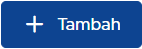 dan menampilkan form tambah grup pengguna baru.
dan menampilkan form tambah grup pengguna baru.
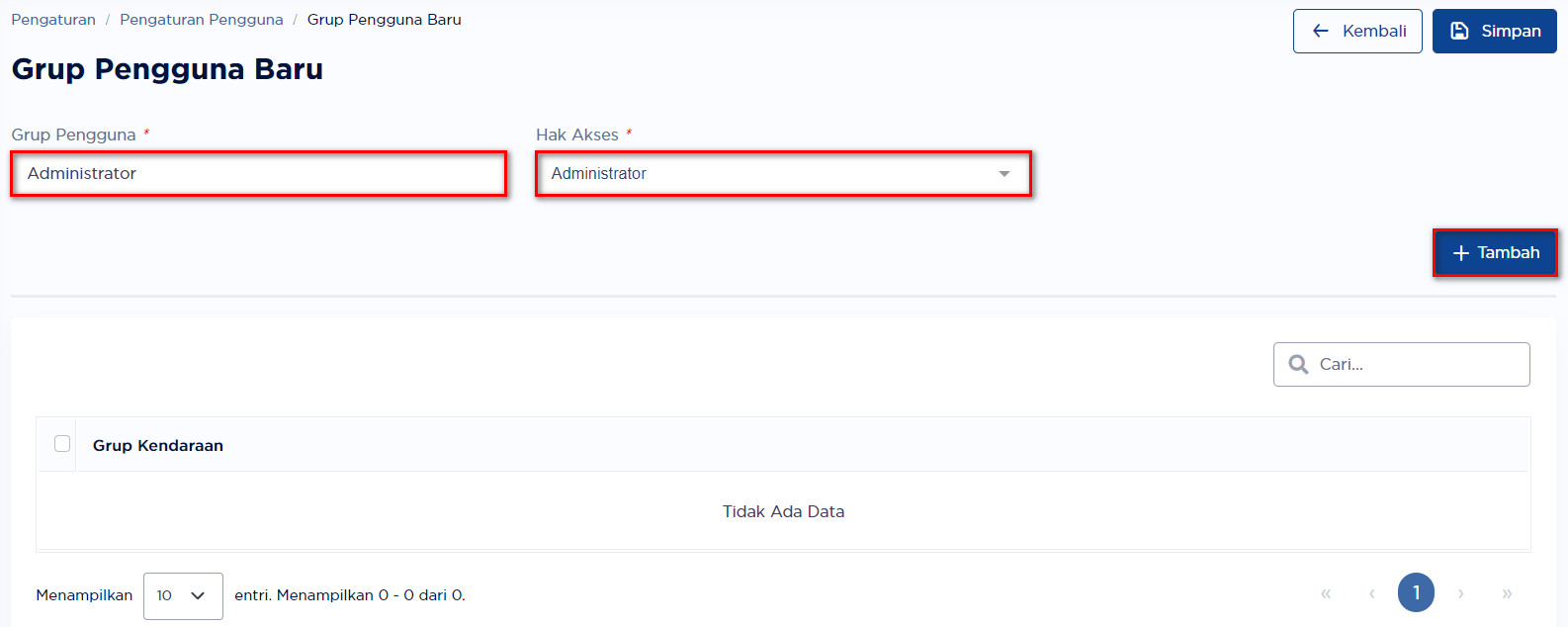
- Isi field Grup Pengguna dan Hak Akses.
- Hak Akses yang tersedia pada VSMS 2.0 terdiri atas Administrator, Pengguna, dan Pemantau.
- Untuk menambahkan grup kendaraan, klik tombol Tambah
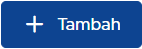 lalu menampilkan pop up Tambah Grup Kendaraan.
lalu menampilkan pop up Tambah Grup Kendaraan.
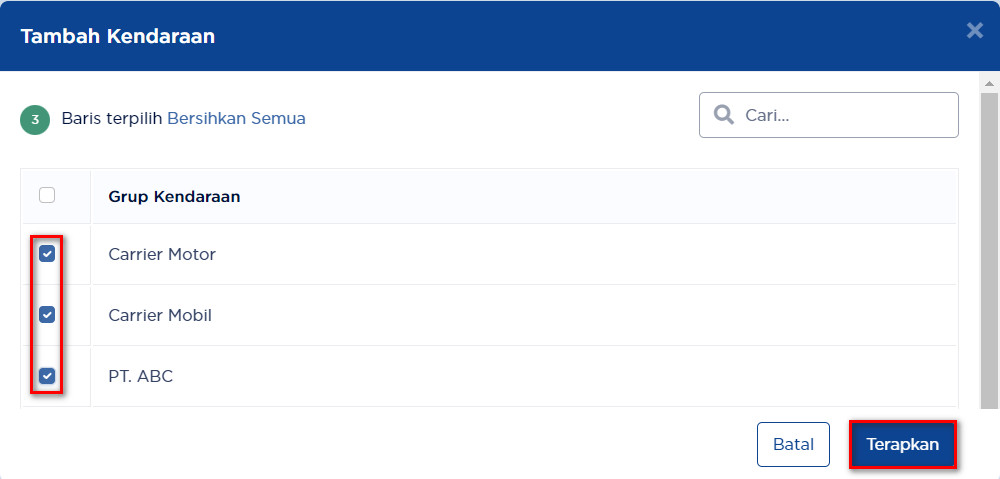
- Centang pada nama grup kendaraan yang akan ditambahkan.
- Klik tombol Terapkan
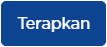 untuk menambahkan grup kendaraan.
untuk menambahkan grup kendaraan. - Setelah klik tombol Terapkan, Grup Kendaraan akan ditampilkan pada daftar Grup Kendaraan.
- Untuk menghapus grup kendaraan, centang pada data grup kendaraan lalu klik tombol Hapus
 .
.
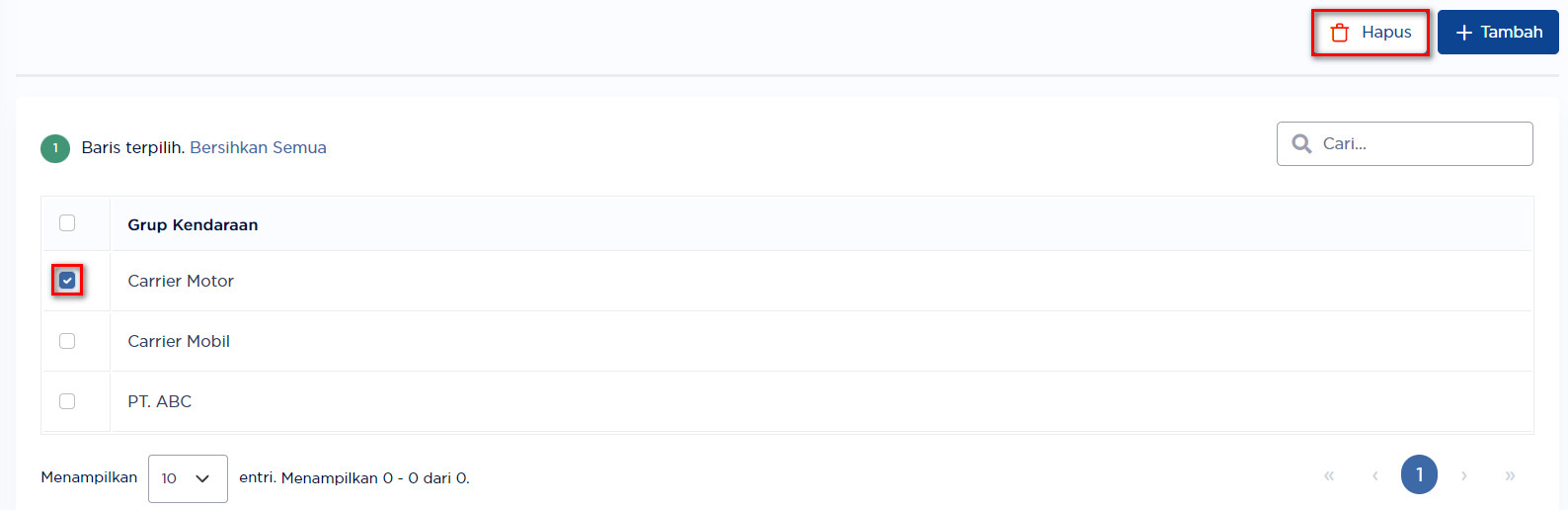
- Setelah klik tombol Hapus, akan menampilkan pesan konfirmasi hapus grup pengguna.
- Klik tombol Ya untuk melanjutkan hapus data grup kendaraan.
- Setelah klik tombol Hapus Data, data grup kendaraan akan dihapus dari daftar grup kendaraan.
- Setelah mengisi form pengaturan pengguna, klik tombol Simpan
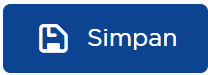 untuk menyimpan penambahan grup pengguna baru.
untuk menyimpan penambahan grup pengguna baru.
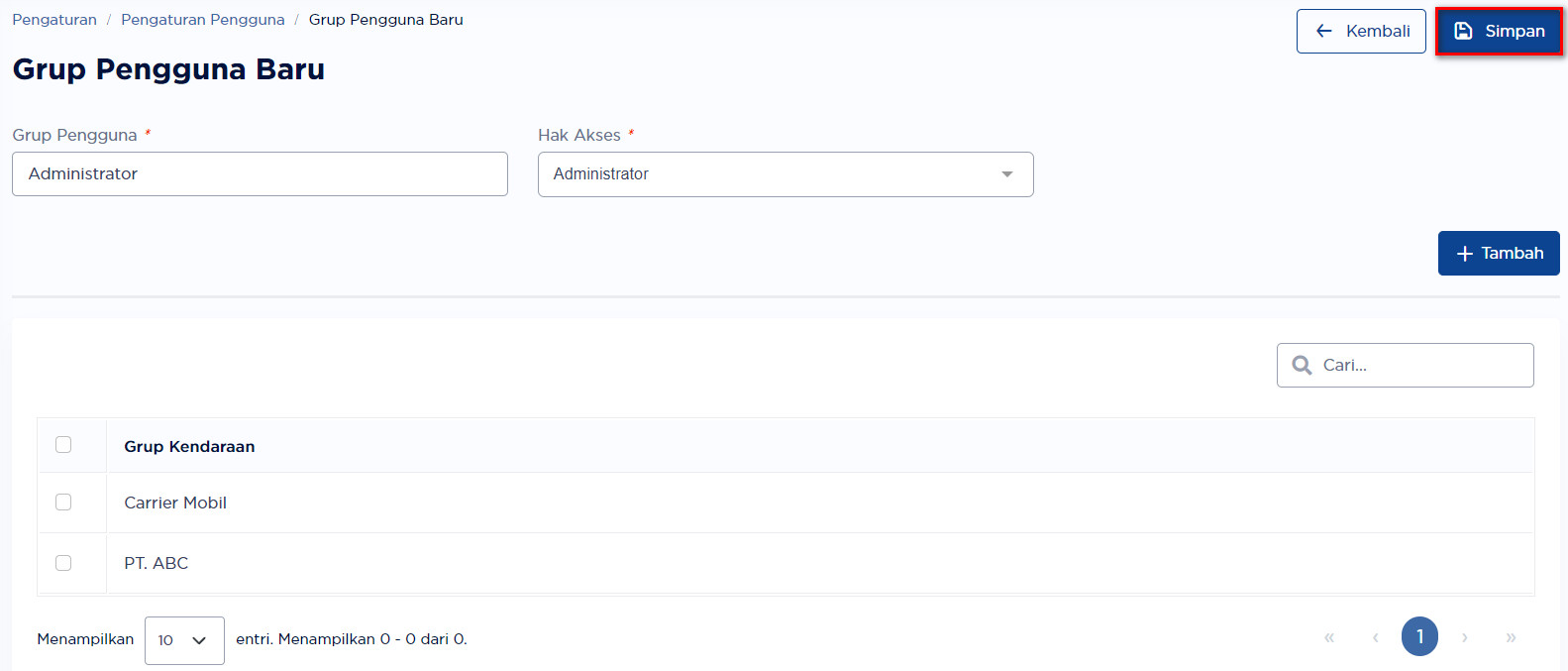
- Setelah klik tombol Simpan, data grup pengguna akan ditampilkan pada daftar pengaturan pengguna.
C. Bagaimana Cara Menambahkan Grup Kendaraan pada Grup Pengguna? #
- Pilih menu Pengaturan > Pengguna
- klik tombol Tambah
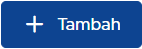 dan menampilkan form tambah grup pengguna baru.
dan menampilkan form tambah grup pengguna baru. - Klik data pengaturan pengguna pada halaman Pengaturan Pengguna.
- Menampilkan detail grup pengguna seperti berikut.
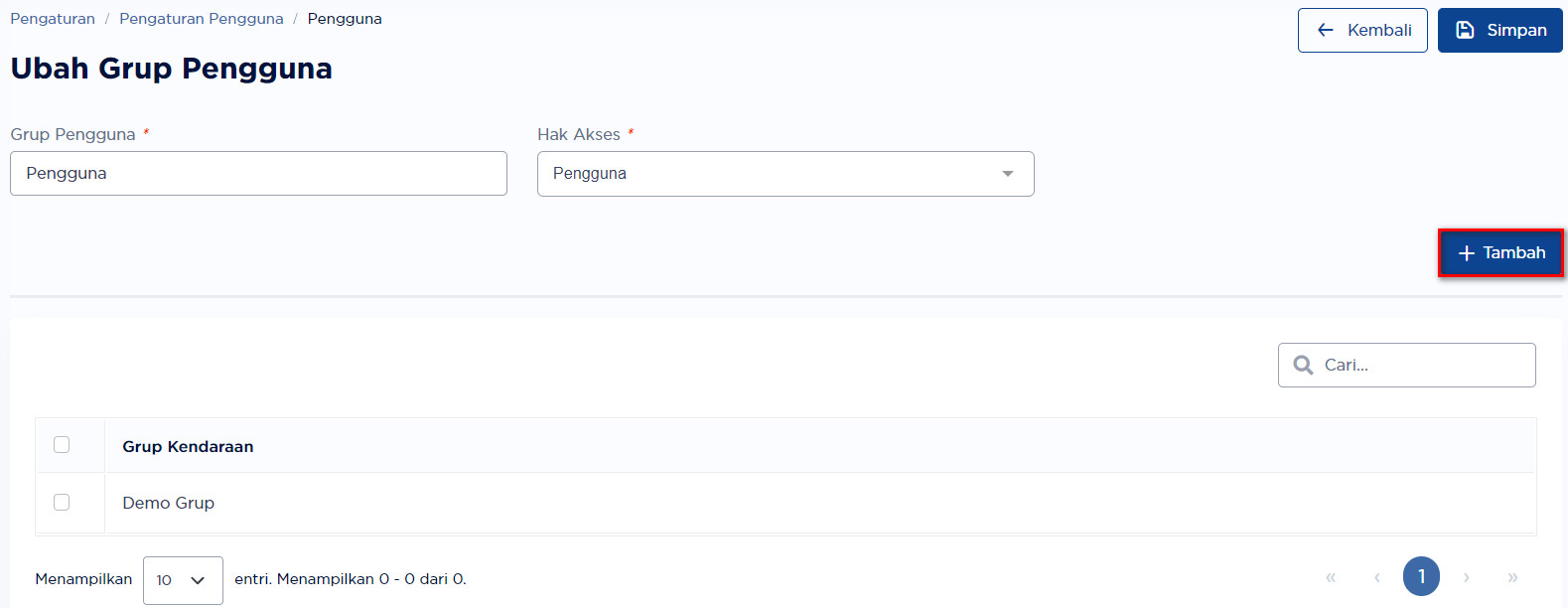
- Untuk menambahkan grup kendaraan, klik tombol Tambah
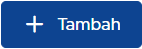 lalu menampilkan pop up Tambah Grup Kendaraan.
lalu menampilkan pop up Tambah Grup Kendaraan.
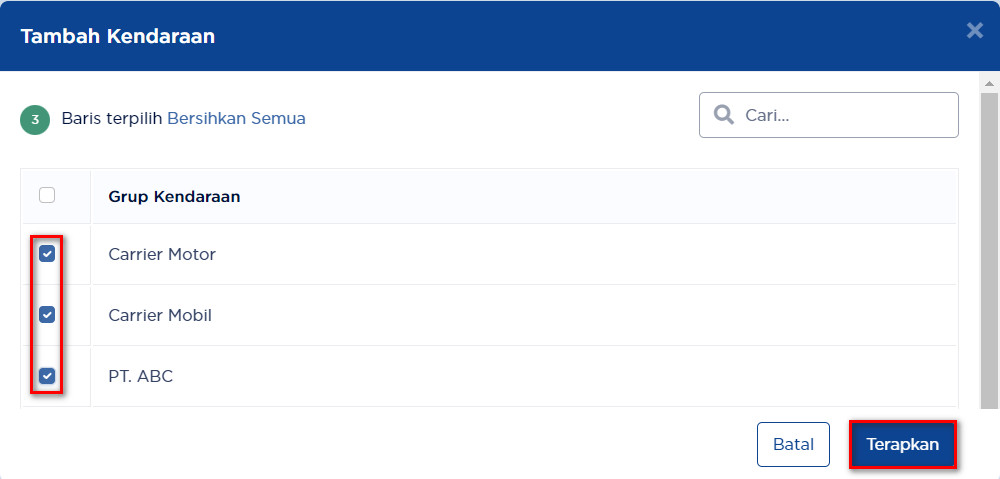
- Centang pada nama grup kendaraan yang akan ditambahkan.
- Klik tombol Terapkan
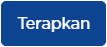 untuk menambahkan grup kendaraan.
untuk menambahkan grup kendaraan. - Setelah klik tombol Terapkan, Grup Kendaraan akan ditampilkan pada daftar Grup Kendaraan.
- Setelah melakukan perubahan data pengaturan pengguna, klik tombol Simpan
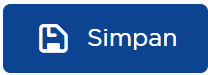 untuk menyimpan perubahan grup pengguna.
untuk menyimpan perubahan grup pengguna.
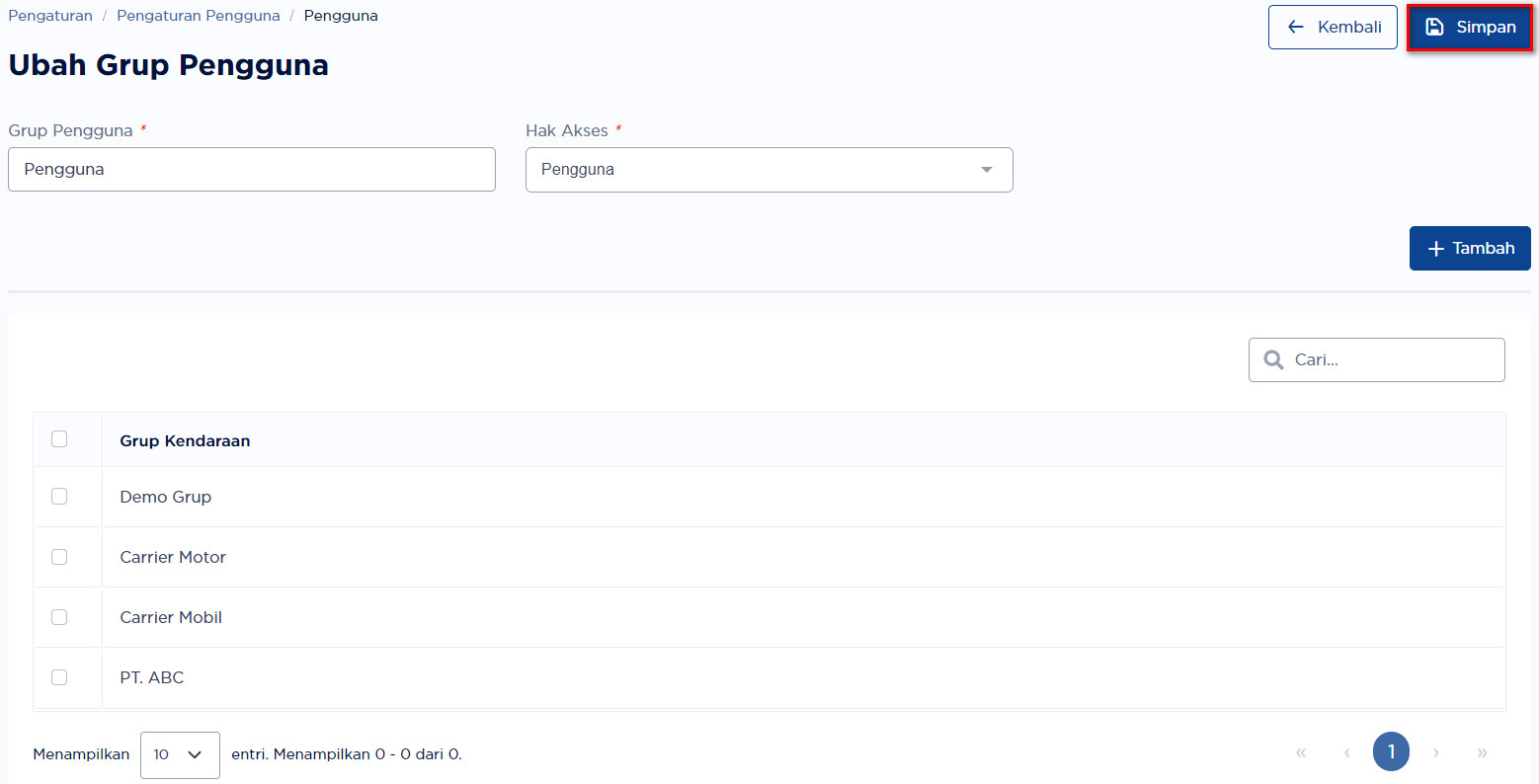
- Setelah klik tombol Simpan, perubahan data grup pengguna akan ditampilkan pada daftar pengaturan pengguna.
D. Bagaimana Cara Mengubah Hak Akses Grup Pengguna? #
- Pilih menu Pengaturan > Pengguna
- klik tombol Tambah
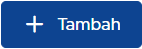 dan menampilkan form tambah grup pengguna baru.
dan menampilkan form tambah grup pengguna baru. - klik data pengaturan pengguna pada halaman Pengaturan Pengguna.
- Menampilkan detail grup pengguna seperti berikut.
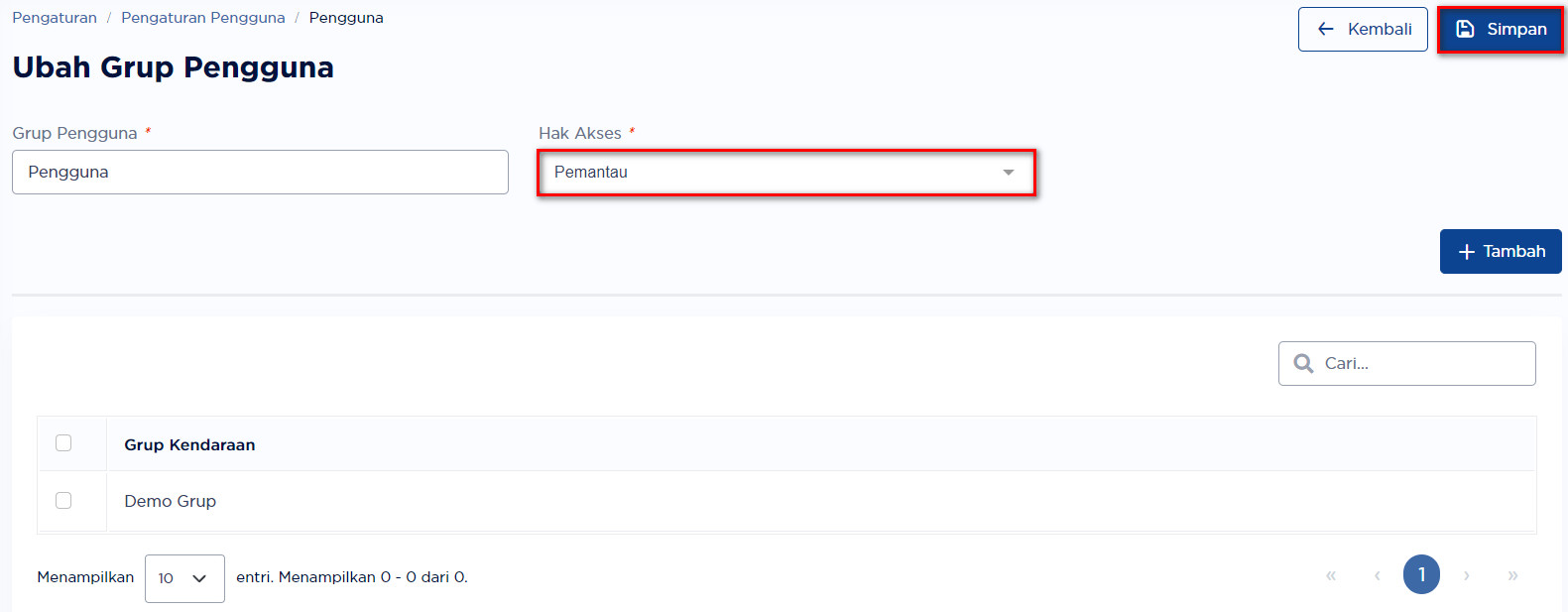
- Isi perubahan hak akses pengguna pada kolom Hak Akses.
- Setelah melakukan perubahan data pengaturan pengguna, klik tombol Simpan
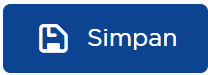 untuk menyimpan perubahan grup pengguna.
untuk menyimpan perubahan grup pengguna. - Setelah klik tombol Simpan, perubahan data grup pengguna akan ditampilkan pada daftar pengaturan pengguna.
E. Bagaimana Cara Menghapus Grup Pengguna? #
- Pilih menu Pengaturan > Pengguna
- Untuk menghapus data pengaturan pengguna, centang pada data pengaturan pengguna yang akan dihapus.
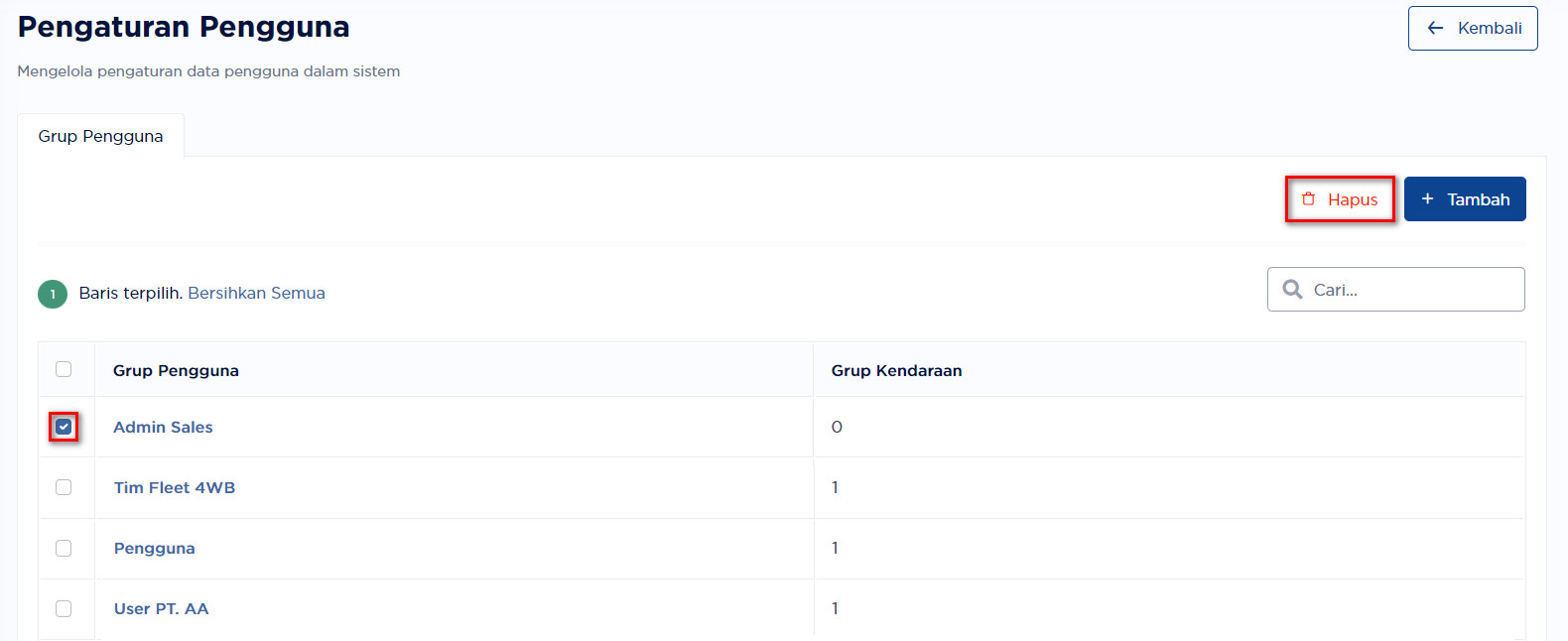
- Klik tombol Hapus
 untuk menghapus data pengaturan pengguna.
untuk menghapus data pengaturan pengguna. - Setelah klik tombol Hapus, akan menampilkan pesan konfirmasi hapus grup pengguna
- Klik tombol Hapus Data untuk melanjutkan hapus data pengguna.

